İOS 11'deki Bildirimler Neler Oluyor? Yenilikler ve Geliştirmeler İçin Bir Kılavuz

Yeni bildirim merkezinin nasıl göründüğünü ve davrandığını merak ediyorsanız, nasıl kullanılacağını ve bundan en iyi şekilde nasıl yararlanabileceğinizi öğrenmek için okumaya devam edin.
En son sürümüne yeni geçtiysenizApple’ın mobil işletim sistemi, iOS 11, yeni bildirim jestinin ne durumda olduğunu merak ediyor olabilirsiniz. İOS'un önceki sürümlerinde, kilidi açılmış bir cihazdaki aşağı kaydırma hareketi Bugün görünümünü etkinleştirdi ancak bildirimlerinize ayrı bir sekmede erişim sağladı. iOS 11 bunu ortadan kaldırarak tüm bildirimlerin ve etkinliklerin tek bir görünümünü sağlar. Bu makalede, değişiklikleri ayrıntılı olarak inceliyoruz.
İOS'ta Bildirimleri Yönetme ve Özelleştirme 11
İOS’un önceki sürümlerinde olduğu gibiBaştan aşağı kaydırarak bildirimler. Ama işte tuhaf olan şey: bunu yaptığınızda, kilit ekranınızı gösterir. Evet, aynı kilit ekranı, cihazınız kilit ekranı duvar kağıdınızla kapatıldığında. Bu hem tarihi hem saati hem de gelen ve son bildirimleri gösterir. Ayrıca, kameranıza ve widget'larınıza da aynı şekilde erişmek için sağa veya sola kaydırın. Etki ilk başta biraz sıkıntılı geliyor, ancak ne kadar çok kullanırsanız, o kadar çok anlamaya ve sevmeye başlarsınız.
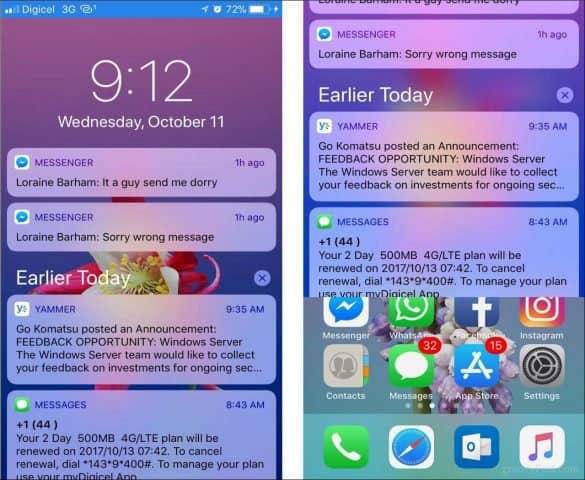
Bildiriminizi yönetmek önemli bir bölümdürkullanıcı deneyimi. Bildirimlerle etkileşime geçmek de çok daha hızlı. Aslında, bildirimler ekranı ile çalışmak çok verimlidir, neredeyse tam uygulamaları gereksiz kılar. Sola kaydırın ve yazma hareketleri bildirimi silmek, bildirimler ekranında görüntülemek veya ilgili uygulamada açmak için seçenekler sunar.
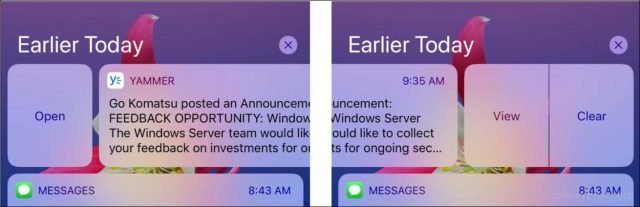
6s, 7, 8 veya iPhone X gibi 3D Touch özellikli bir iPhone'un sahipleri de bildirimi görünüm modunda açmaya zorlayabilir.
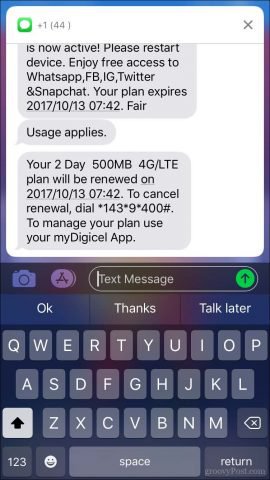
Bildirimlerinizi temizlemek önemli bir angaryadır.zaman zaman gerçekleştirmeniz gerekecektir. Apple, kullanıcıların uygulamalarının faaliyetlerine hızlı bir bakış için arayüzü kullanmalarını bekler. Bu yüzden, popüler bir kız ya da birçok uygulamadan gelen birçok uyarısı olan bir erkekseniz, bildirimlerinizi güncel ve dağınık bırakmamanız gerekir.
Kullanıcıların en çok 5 ile 10 arasında çalışması bekleniyorson bildirimler. Ancak, biriktirme ile nasıl başa çıkıyorsunuz? Apple cihazınızı yeniden başlattığınızda, bu eski bildirimlerin hatırlatıcı olarak göründüğünü fark ettim, bu durum biraz yolunda. Her birini gözden geçirebilir ve bozulmamış bir görüntü elde edinceye kadar temiz tıklayabilirsiniz, ancak bu zorlu bir işlemdir. Ancak yine 3D Touch sayesinde, tüm bildirimleri hızlı bir şekilde kaydırmak için X'e dokunabilirsiniz. 3D Touch, piyasaya sürüldüğünde bir hilebaz gibi hissettirdi, ancak sahip olmak için oldukça kullanışlı bir işlev olduğu ortaya çıktı.
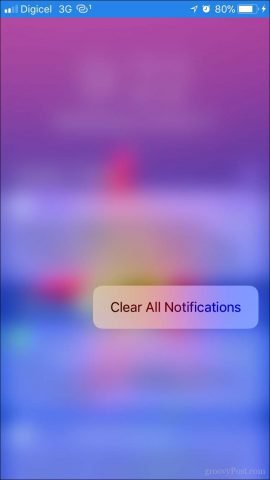
Bildirimleri Özelleştirme
Kilit ekranınızda erişilebilir bildirimlerinizle ilgili olası bir sorun var; herkes telefonunuzun kilidini açmadan bunları okuyabilir.
Gizlilik konusunda endişeleriniz varsa, iOS 11Kilit ekranında bildirimlerin nasıl görüntülendiğini kontrol etmenizi sağlayan seçenek sunar. Ayarlar> Bildirimler'de, Önizlemeleri Göster'e dokunup ardından bildirimlere Her Zaman, Kilidi Açıldığında veya Hiçbir Zaman'ın erişilebilir olup olmadığını seçebilirsiniz. Bireysel uygulama bildirim davranışı buradan da özelleştirilebilir.
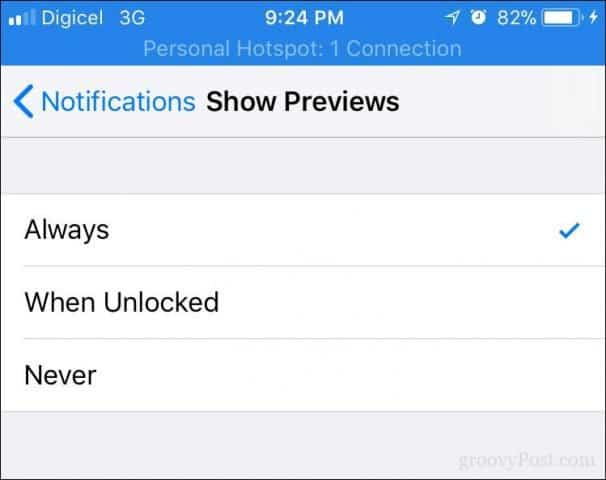
Yani, bu bildirimler. Sıradışı evet, ama aslında iyi çalışıyor. Git kontrol et ve bize ne düşündüğünü söyle.










yorum Yap